|
Die Programm-Einstellungen beziehen sich auf die grundlegenden Einstellungen der AquaSoft ® DiaShow und nicht auf die Einstellungen für einzelne Diashows, die Sie unter Diashow - Einstellungen finden (mehr dazu im Kapitel "Diashow-Einstellungen")
Rufen Sie die Programm-Einstellungen über das Menü Extras auf.
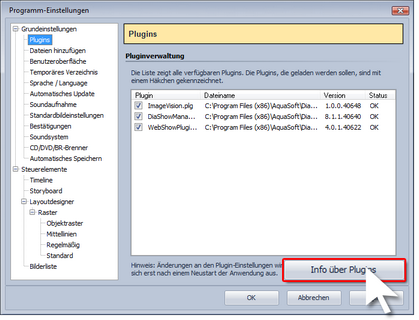
|
Plugins
Enthält eine Auflistung aller zusätzlich installierten Plugins, die durch weitere AquaSoft-Anwendungen installiert wurden.
|
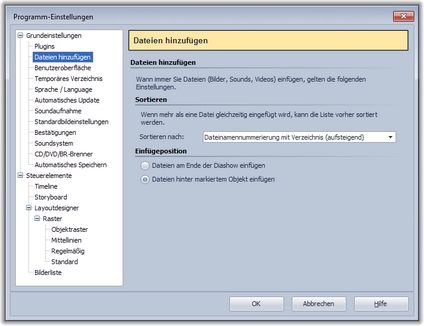
|
Dateien hinzufügen
Ermöglicht die Festlegung der Sortierreihenfolge beim Einfügen mehrerer Dateien gleichzeitig und die Einfügeposition.

|
Unter SnapTip.com finden Sie dazu noch ein paar nützliche Hinweise.
|
|
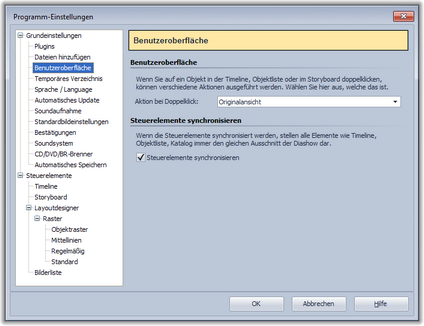
|
Benutzeroberfläche
Hier finden Sie weitere Einstellmöglichkeiten für die Benutzeroberfläche von AquaSoft ® DiaShow.
|
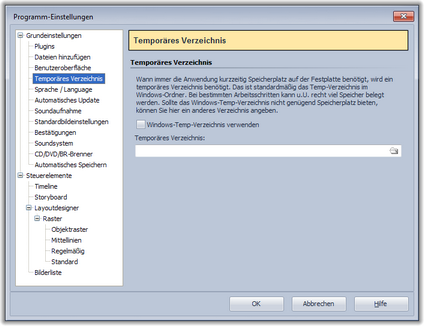
|
Temporäres Verzeichnis
AquaSoft ® DiaShow benötigt kurzzeitig Speicherplatz für temporäre Dateien auf der Festplatte. Hier geben Sie an, in welchem Verzeichnis temporäre Dateien zwischengespeichert werden dürfen.
Bei der Videoerstellung wird sehr viel Speicherplatz benötigt. Sollte das Temp-Verzeichnis nicht genügend Speicherplatz bieten, können Sie hier ein anderes Verzeichnis angeben.
|

|
Sprache
Die AquaSoft ® DiaShow kann in Deutsch und in Englisch benutzt werden. Wählen Sie die gewünschte Sprache aus und bestätigen Sie mit OK.
|
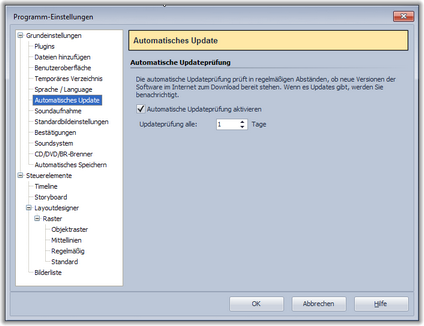
|
Autom. Update
Jeder, der die Vollversion der AquaSoft ® DiaShow erworben hat, erhält nach Registrierung der Seriennummer kostenlosen Zugriff auf Updates.
Die Updates können Verbesserungen für evtl. vorhandene Fehler enthalten oder neue Programmfunktionen.
Stellen Sie hier das Interval ein, in dem die AquaSoft ® DiaShow prüfen soll, ob ein neues Update vorhanden ist. Zur Prüfung wird eine Verbindung zum Internet benötigt.
|
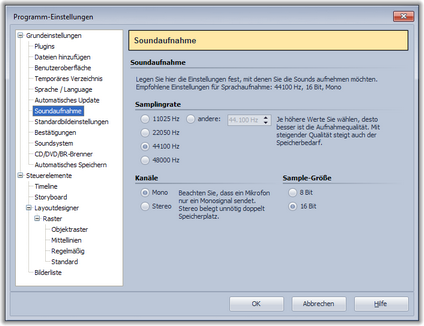
|
Soundaufnahme
Über den Sound-Assistenten können Sie zu Ihren Bildern gesprochene Kommentare über ein angeschlossenes Mikrofon aufnehmen. Legen Sie hier die Einstellungen für die Aufnahme fest.
|
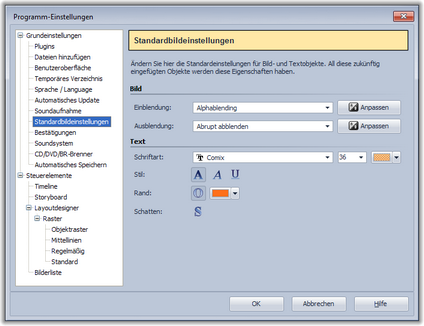 Ultimate 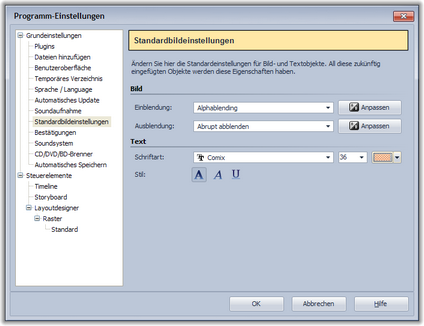 Premium |
Standardbildeinstellungen
Bestimmen Sie hier, welche Voreinstellungen neu einzufügende Bild- und Textobjekte besitzen sollen.

|
Unter SnapTip.com finden Sie dazu noch ein paar nützliche Hinweise.
|
|
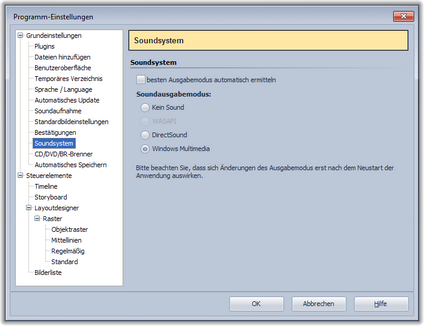
|
Soundsystem
Das Soundsystem übernimmt das Abspielen der in die Diashow eingebundenen Musik.
Sollten Sie Probleme beim Abspielen der Musik haben, so setzen Sie hier die Einstellung auf Windows Multimedia und starten Sie anschließend AquaSoft ® DiaShow neu.
|
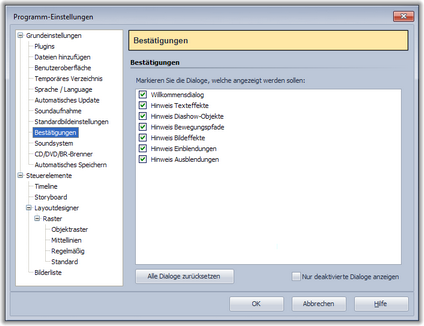
|
Bestätigungen
In der AquaSoft ® DiaShow gibt es einige Dialoge und Hinweisfenster. Diese können Sie hier aktivieren oder deaktivieren.
|
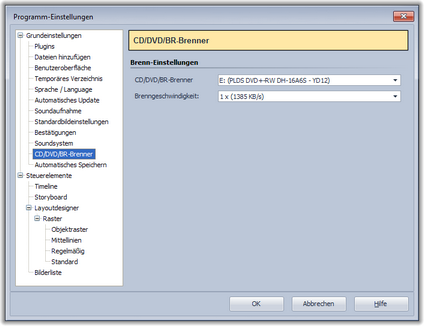
|
CD/DVD/BD-Brenner
Hier werden die erkannten CD/DVD/BD-Brenner angezeigt.
Die Geschwindigkeit, mit der Datenträger gebrannt werden sollen, kann hier festgelegt werden.
|
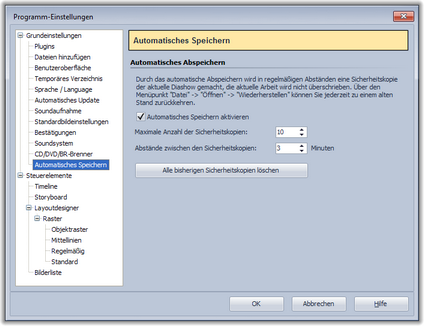
|
Automatisches Speichern
Bestimmen Sie hier, ob während Ihrer Arbeit an einer Diashow automatisch Sicherheitskopien gemacht werden sollen.
Unter Datei - Öffnen - Wiederherstellen können Sie einen älteren Stand Ihrer Arbeit aufrufen.
|
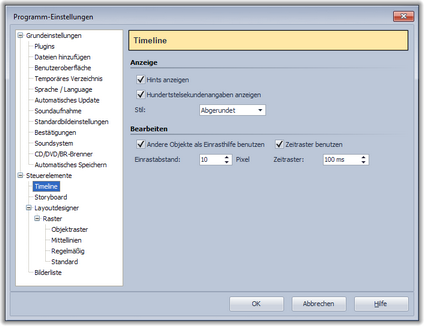
|
Timeline
Legen Sie hier die Einstellungen für die Timeline fest.
|
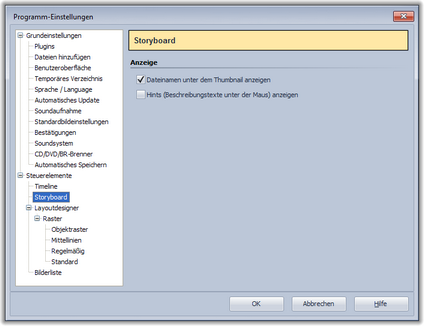
|
Storyboard
Nehmen Sie hier Einstellungen für das Storyboard vor.
|
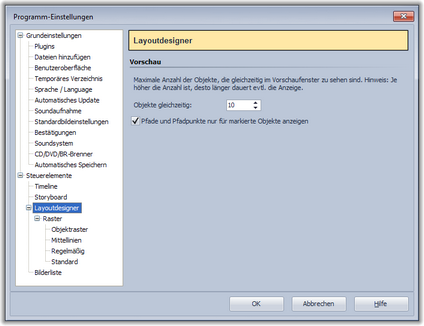
|
Layoutdesigner
Einstellungen zum Layoutdesigner können Sie hier vornehmen.
Unter Objekte gleichzeitig legen Sie fest, bis zu welcher Anzahl von Spuren Objekte gleichzeitig im Layoutdesigner angezeigt werden.
In einem Untermenü können Sie genauer bestimmen, wie das Raster aussehen soll und wie die Objekte auf das Raster reagieren sollen.
Im Kapitel "Layoutdesigner" erfahren Sie mehr über das Raster.
|
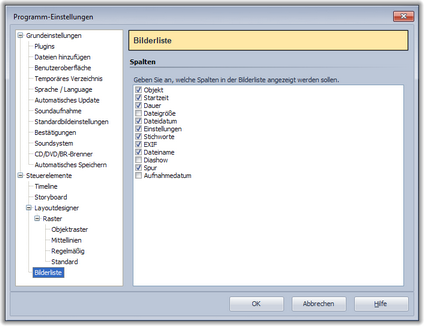
|
Bilderliste

|
Dieses Feature steht nur in der AquaSoft ® DiaShow Ultimate zur Verfügung.
|
Wählen Sie hier aus, welche Informationen in der Bilderliste angezeigt werden sollen.
|
|





